文章详情页
Win7系统vsd文件怎么打开?Win7系统打开vsd文件的方法
浏览:3日期:2022-10-28 17:28:20
最近有Win7系统用户反映,工作中遇到.vsd格式的文件,用word以及其它软件打开,都出现了乱码的情况,不知道该怎么办。其实,.vsd格式的文件得用专用的软件才能正常打开,对其编辑。那么,要打开.vsd格式的文件得用什么软件呢?下面,我们一起来看一下。
方法/步骤
1、碰到vsd格式的文件要怎么打开呢?下面教大家使用visio软件打开。
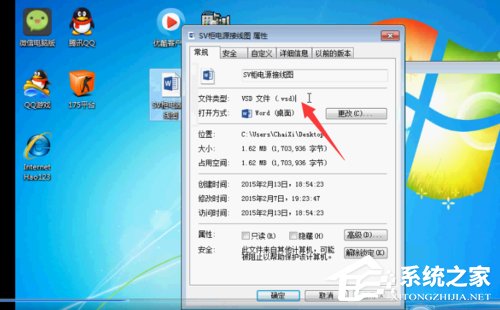
2、如果用word等其它软件打开,发现会乱码,无法浏览。
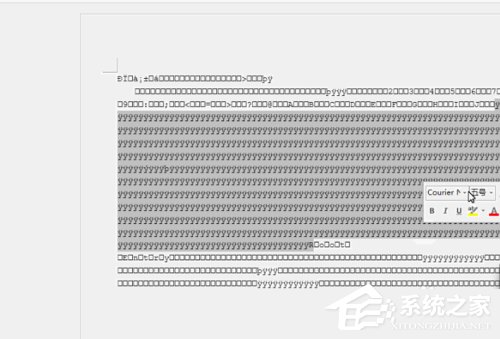
3、下载好visio安装包,这里以visio2010为例,打开并安装。

4、打开后选择安装程序,一般以.exe结尾大,双击安装。这里已经安装好,不再重复。
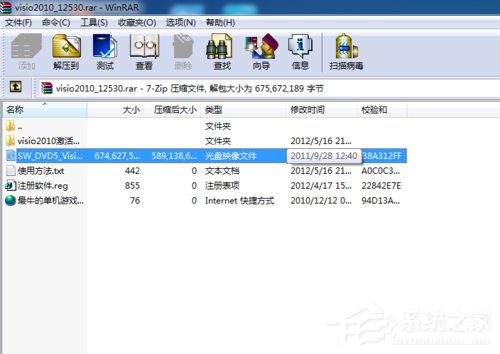
5、安装完成后,选择要打开的vsd文件,右键选择“打开方式”,选择“visio”、

6、此时visio程序自动启动并且打开vsd文件,这时就可以对其浏览编辑了。
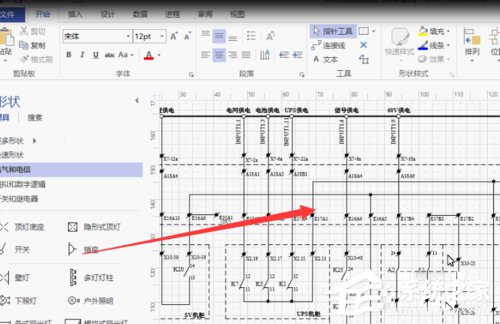
以上就是Win7系统下打开vsd文件的方法,只需下载一个visio软件,就可以正常打开.vsd格式的文件,对其编辑了。
相关文章:
排行榜

 网公网安备
网公网安备